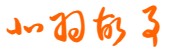网站首页 > 历史大全 正文
1、先下载大白菜软件到电脑中,然后运行大白菜软件主程序,将U盘插入电脑。
2、软件会自动检测U盘,当检测到U盘时,软件会自动选择U盘,如果没有自动选择U盘,可以手动把U盘选上。
3、选择默认的模式,分配600M,制作时模式选择HDD-FAT32。选择好后按“一键制作”,会弹出一个警示框,确定所有选项正确后,即可按“确定”。
4、制作完成后,弹出制作成功提示框,可以测试一下U盘启动情况。
5、下载一个GhostXP系统镜像文件到硬盘里,然后把这个后缀名为iso的文件复制到U盘中。
6、把U盘插在电脑上,重新开机,新式电脑大都可以按F12进入启动菜单,选择U盘名称,就可以进入U盘启动7、进入U盘启动后,选择第二项“运行大白菜Win2003PE增强版”,按Enter键确定。
8,这时就开始加载PE系统。
9,进入PE桌面,一般会自动启动大白菜一键装机,如果没有自动启动,可以在桌面的左侧点击“大白菜一键装机”图标即可运行。
10,然后PE的一键装机工具,开始安装系统,根据提示进行操作到系统安装完成。
方法/步骤1:
用大白菜制作启动U盘步骤:
1,先安装上此软件,安装后,双击运行大白菜程序,打开主界面,这时会提示插入要制作的U盘,按要求把U盘插上。
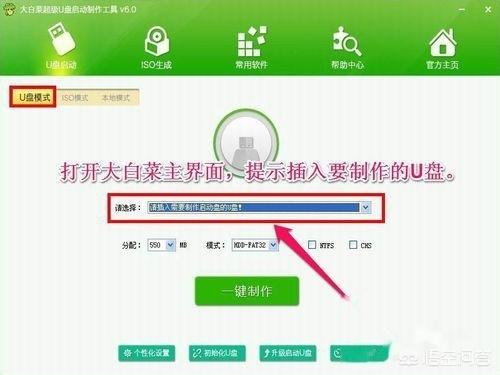
方法/步骤2:
2,在此窗口中,所有的选项可以默认,等窗口中显示出U盘名称后,便可以按下“一键制作”按钮。
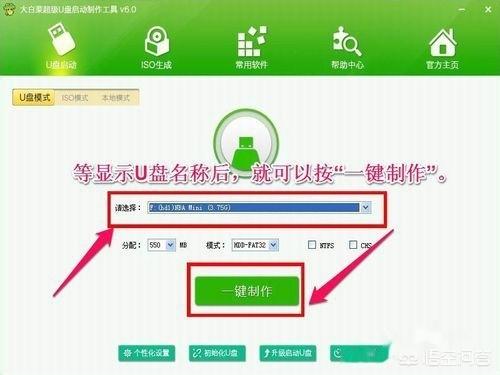
方法/步骤3:
3,弹出制作前警告提示框,此操作会删除U盘中所有的数据,如果U盘中还有重要数据,请先转移,如果没有或者是全新的U盘,可立即按“确定”按钮。
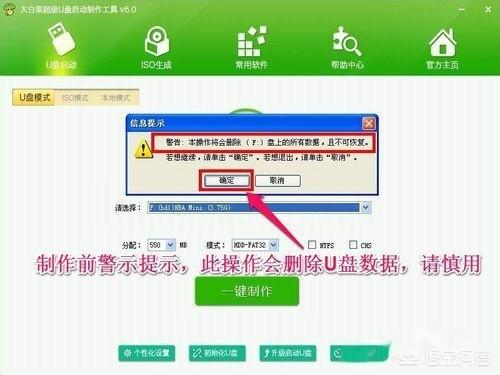
方法/步骤4:
4,写入数据过程,这时大概需要几分钟,请稍微等待一下。
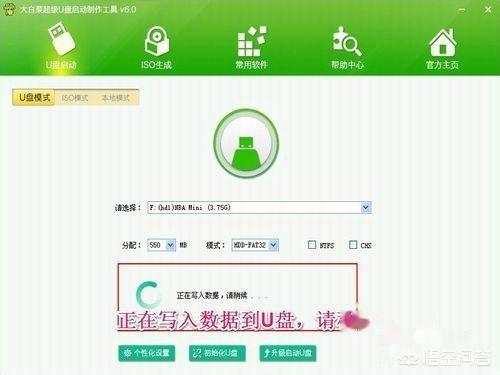
方法/步骤5:
5,制作完成后,弹出一个信息提示框,建议用“电脑模拟器”测试一下启动U盘制作状况,点“是”即可。
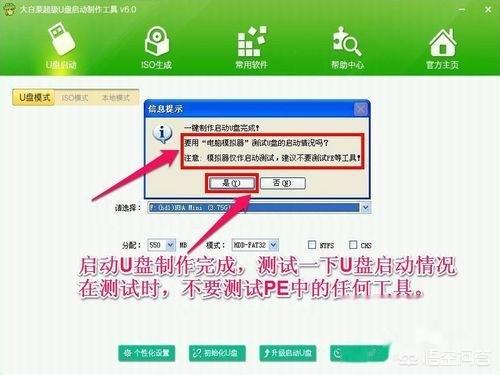
方法/步骤6:
6,在测试U盘状态时,不要使用其中的任何工具,看一下就可以了,然后按Ctrl+Alt释放鼠标退出。
退出后,大白菜U盘就完全制作成功了。

- 上一篇: 7 8岁睡前故事大全_睡前故事七岁到八岁
- 下一篇: 儿童故事1分钟好背_儿童讲故事3一5分钟
猜你喜欢
- 2025-09-03 爸爸讲胎教故事100个_爸爸讲胎教故事100个_孕晚期胎教故事大全
- 2025-09-03 讲故事大全集_讲故事大全视频
- 2025-09-03 幼儿睡前故事 睡前小故事
- 2025-09-03 听故事大全 睡前故事 小孩
- 2025-09-03 2021年立春是哪天
- 2025-09-03 两只小猪买西瓜的故事_两只小猪买西瓜的故事原文
- 2025-09-03 古驰香水图片和价格_古驰香水最新款
- 2025-09-03 历史人物故事有哪些
- 2025-09-03 最吓人的鬼故事短篇_吓人的鬼故事短篇套路
- 2025-09-03 给女朋友讲故事哄睡觉_给女朋友讲故事哄睡觉搞笑
- 09-03爸爸讲胎教故事100个_爸爸讲胎教故事100个_孕晚期胎教故事大全
- 09-03讲故事大全集_讲故事大全视频
- 09-03幼儿睡前故事 睡前小故事
- 09-03听故事大全 睡前故事 小孩
- 09-032021年立春是哪天
- 09-03两只小猪买西瓜的故事_两只小猪买西瓜的故事原文
- 09-03古驰香水图片和价格_古驰香水最新款
- 09-03历史人物故事有哪些
- 最新留言
-